Как повернуть видео на 90 градусов и сохранить
Русская версия Sony Vegas Pro содержит в себе огромное число функций для воплощения любых задумок, но вместе с тем она удивительна проста! Вы с легкостью будете создавать как любительские, так и профессиональные проекты, а наши пошаговые уроки в этом помогут. В этой статье мы поделимся с вами секретами о том, как повернуть видео на компьютере на 90 градусов и сохранить его. Хотя на самом деле никаких секретов нет: все так просто и легко, что весь процесс займет около минуты.
Шаг 1. Создание проекта
При запуске программы вы увидите следующее окно. Для того, чтобы отредактировать видеоролик и создать интересное и красивое слайд-шоу, мы выбираем «Новый проект».
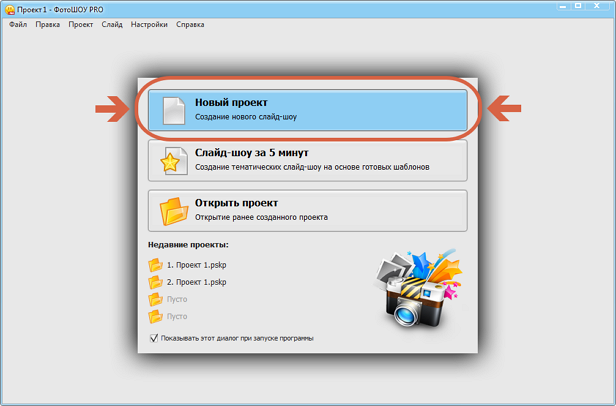
Шаг 2. Добавление видео в проект
Потом следует создать основу для последующего творческого процесса, а именно выбрать фотографии и видео для вашего проекта. Если вы полагаетесь на вдохновение и на данный момент не знаете, какие именно файлы будет включать ваш проект, не расстраивайтесь. Их добавлять (так же как и удалять) можно в любой момент работы. На скриншоте показано, что в окне слева отображаются файлы, расположенные на вашем компьютере. Для того, чтобы добавить объект в проект, откройте папку с видео и перетащите его на серое поле внизу экрана.
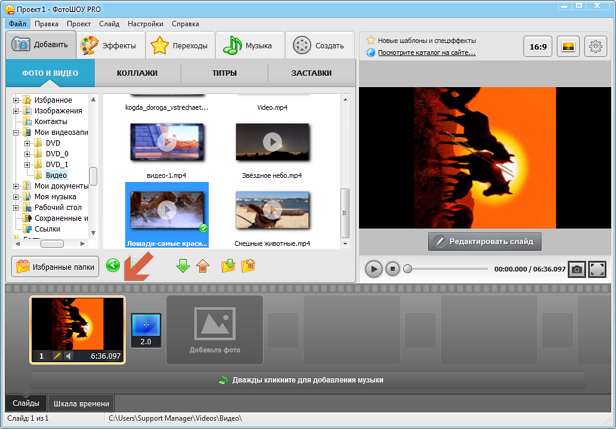
Шаг 3. Переход к редактированию слайда
Чтобы перевернуть видео, вам следует кликнуть на добавленный в проект видеоролик правой кнопокй мыши. В выпадающем меню необходимо выбрать «Редактировать слайд».
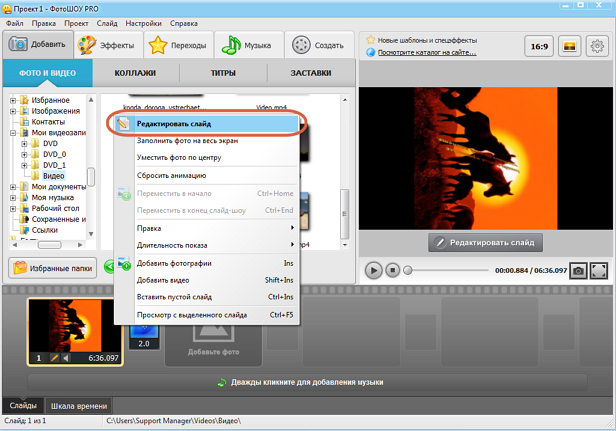
Шаг 4. Поворот видео
После того, как вы перешли к редактированию слайда, нажмите на само видео в открывшемся окне и нажмите кнопку «Слой» в панели инструментов справа от видео. За поворот видео, как вы наверняка догадались, отвечают стрелочки. И каждая из них за поворот в определенную сторону. Нажмите на одну из стрелок (а при повороте на 180 градусов следует нажать дважды), и она сделает всю работу за вас: видео мгновенно развернется.
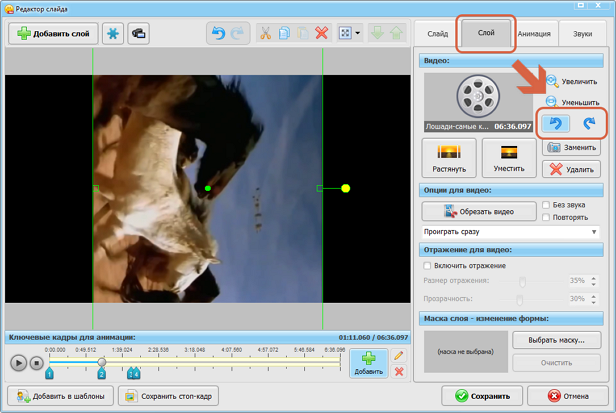
Шаг 5. Изменение размера видео
Но вот досада: видео при повороте иногда встает не так, как нужно и вовсе меняет масштаб. Без паники! Просто управляйте процессом с помощью зеленых ограничителей видео и двигайте его, перемещая в нужное место.
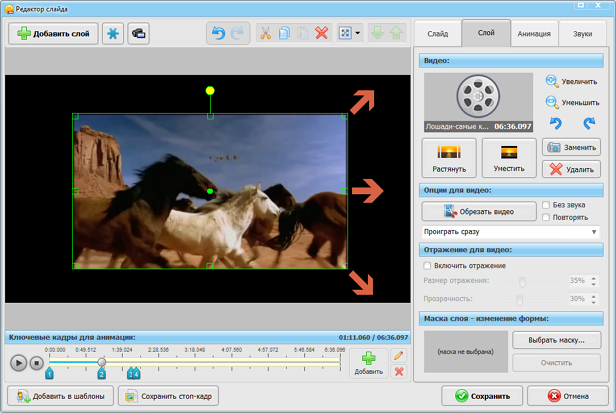
Шаг 6. Добавление эффектов
Вы можете поменять цвет фона или же использовать вместо одноцветной заливки изображение с вашего компьютера, настроить перспективу, включить отражение, применить маску, наложить музыку на видео и многое другое. После экспериментов в настройках и опциях программы Sony Vegas Pro на русском языке, не забудьте нажать «Сохранить».
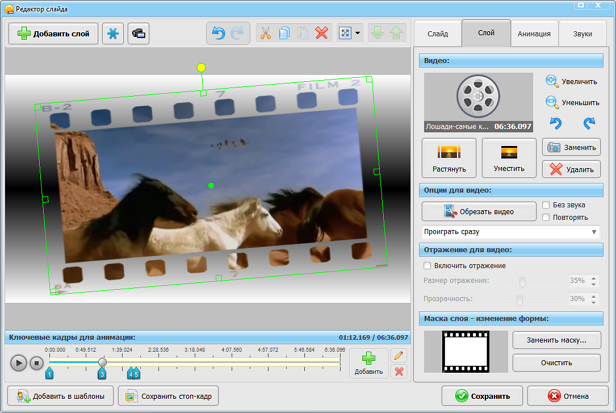
Шаг 7. Сохранение изменений
Последним шагом необходимо открыть вкладку "Создать" и выбрать подходящий вариант для сохранения изменений. Вы можете сохранить видео для просмотра на компьютере, на мобильном устройстве, на DVD-проигрывателе (записать диск с интерактивным меню) или для публикации в Интернете. Выберите нужный вариант, при желании укажите дополнительные настройки и запустите процесс конвертации.
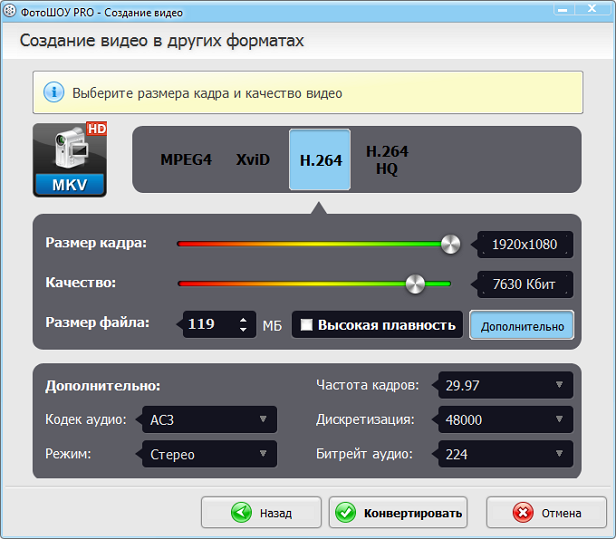
Вот и все премудрости поворота видео. Хотя, говоря о премудростях, мы, конечно, погорячились. Это всего-то последовательность нескольких простейших шагов. И это без лишних действий, перевода английских кнопок, профессиональных терминов и траты времени!
Мы надеемся, что данный урок будет для вас полезен, ведь проблема «Как повернуть видео на компьютере на 90 градусов и сохранить его» актуальна для многих. Часто мы скачиваем видео, и оно предательски перевернуто в нежелательную сторону. Или же горе-оператор в порыве съемки забыл развернуть камеру или фотоаппарат. Теперь вы знаете, что это никакая не проблема, а просто маленькое недоразумение, которое устраняется за минуту.
Самые живые воспоминания – это моменты, запечатленные на камеру. Согласитесь, гораздо приятней, если памятные видеоролики будут грамотно смонтированы. Скачать Sony Vegas на русском очень просто, а создавать уникальные проекты с ней – сплошное удовольствие!
 Sony Vegas Pro
Sony Vegas Pro 